11- Statistiques descriptives dans Excel
Summary
TLDRDans cette vidéo, vous apprendrez à utiliser les outils statistiques d'Excel pour analyser un ensemble de données sur des patients. L'objectif est de générer des statistiques descriptives pour mieux comprendre les données. Le tutoriel guide pas à pas l'activation de l'outil d'analyse dans Excel, puis montre comment configurer l'analyse en sélectionnant la plage de données, en ajustant les options et en affichant les résultats. Grâce à ces statistiques, vous obtiendrez des indicateurs clés tels que la moyenne, l'écart type et la médiane, facilitant l'analyse des tendances et variations des données médicales.
Takeaways
- 😀 Assurez-vous que l'outil d'analyse est activé dans Excel avant de commencer l'analyse.
- 😀 Pour activer l'outil, cliquez sur Fichier > Options > Compléments, puis sélectionnez 'Compléments Excel' dans la section 'Gérer'.
- 😀 Cochez 'Analysis ToolPak' et validez en cliquant sur OK.
- 😀 Allez ensuite dans l'onglet Données et cliquez sur 'Analyse des données' dans le groupe Analyse.
- 😀 Une fenêtre s'ouvre, sélectionnez 'Statistiques descriptives' et cliquez sur OK.
- 😀 Définissez la plage d'entrée en sélectionnant la colonne de données à analyser.
- 😀 Cochez 'Colonnes' si vos données sont organisées par colonnes et 'Étiquettes dans la première ligne' si votre première ligne contient un titre.
- 😀 Définissez la plage de sortie pour où vous souhaitez afficher les résultats.
- 😀 Cochez 'Statistiques de synthèse' pour obtenir les indicateurs statistiques principaux comme la moyenne, l'écart type et la médiane.
- 😀 Pour une analyse plus détaillée, cochez également le niveau de confiance.
- 😀 Excel fournit un résumé statistique complet en quelques clics, ce qui est idéal pour analyser rapidement les tendances et les variations des données médicales.
Q & A
Comment activer l'outil d'analyse dans Excel ?
-Pour activer l'outil d'analyse, cliquez sur 'Fichier', puis sur 'Options'. Ensuite, dans la section 'Compléments', sélectionnez 'Compléments Excel' et cliquez sur 'Atteindre'. Cochez 'Outil d'analyse' et validez en cliquant sur 'OK'.
Où se trouve l'option 'Analyse de données' dans Excel ?
-Une fois l'outil d'analyse activé, allez dans l'onglet 'Données' et cliquez sur 'Analyse de données', situé dans le groupe 'Analyse'.
Que dois-je faire après avoir cliqué sur 'Analyse de données' ?
-Une fenêtre s'ouvre. Sélectionnez 'Statistiques descriptives' et cliquez sur 'OK'.
Comment définir la plage de données à analyser dans Excel ?
-Dans la fenêtre qui apparaît, commencez par définir la plage d'entrée en sélectionnant la colonne de données à analyser.
Que signifie 'Vérifier la case 'Colonnes' dans la configuration de l'analyse ?
-La case 'Colonnes' doit être cochée si vos données sont organisées sous forme de colonnes dans la feuille Excel.
Faut-il cocher la case 'Étiquettes dans la première ligne' ?
-Oui, cochez cette case si votre première ligne contient des titres de colonnes, sinon vous pouvez l'ignorer.
Où puis-je afficher les résultats de l'analyse dans Excel ?
-Dans la fenêtre d'analyse, vous pouvez définir la plage de sortie où vous souhaitez afficher les résultats de l'analyse.
Quelles statistiques sont fournies lorsque je coche 'Statistiques résumées' ?
-Lorsque vous cochez 'Statistiques résumées', Excel fournit des indicateurs statistiques principaux comme la moyenne, l'écart type et la médiane.
Que puis-je faire si je veux obtenir une analyse plus détaillée des données ?
-Pour une analyse plus détaillée, cochez la case 'Niveau de confiance' pour obtenir un intervalle de confiance autour des statistiques.
Quel est l'intérêt de l'outil d'analyse d'Excel pour l'analyse des données médicales ?
-Cet outil est idéal pour analyser rapidement les tendances et variations au sein d'un ensemble de données médicales, ce qui facilite l'interprétation des données des patients.
Outlines

Этот раздел доступен только подписчикам платных тарифов. Пожалуйста, перейдите на платный тариф для доступа.
Перейти на платный тарифMindmap

Этот раздел доступен только подписчикам платных тарифов. Пожалуйста, перейдите на платный тариф для доступа.
Перейти на платный тарифKeywords

Этот раздел доступен только подписчикам платных тарифов. Пожалуйста, перейдите на платный тариф для доступа.
Перейти на платный тарифHighlights

Этот раздел доступен только подписчикам платных тарифов. Пожалуйста, перейдите на платный тариф для доступа.
Перейти на платный тарифTranscripts

Этот раздел доступен только подписчикам платных тарифов. Пожалуйста, перейдите на платный тариф для доступа.
Перейти на платный тарифПосмотреть больше похожих видео

ANALYSER et COMPRENDRE GOOGLE ANALYTICS - Hacking SEO

GOOGLE BUSINESS PROFILE SEO TUTORIAL - (The Fastest Way to Rank N#1 on Google maps in 2024)
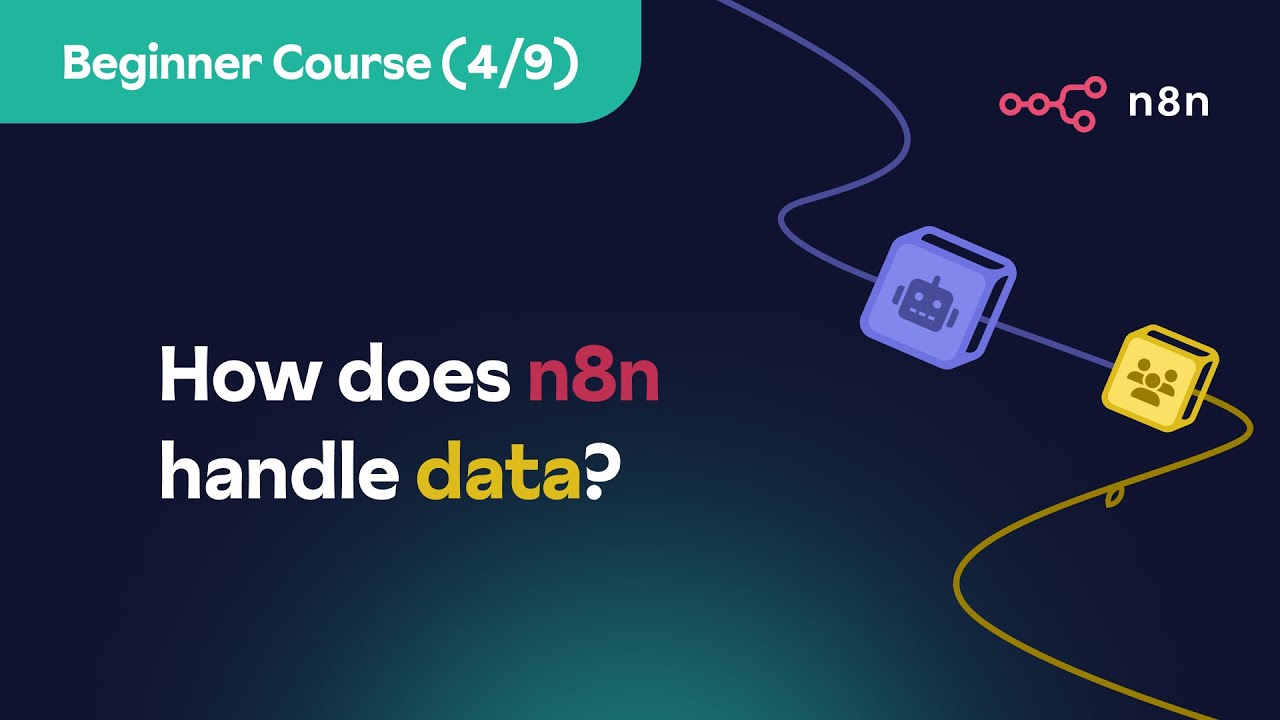
n8n Beginner Course (4/9) - How does n8n handle data?

Amazon KDP low content book publishing || Coloring Book Secrets
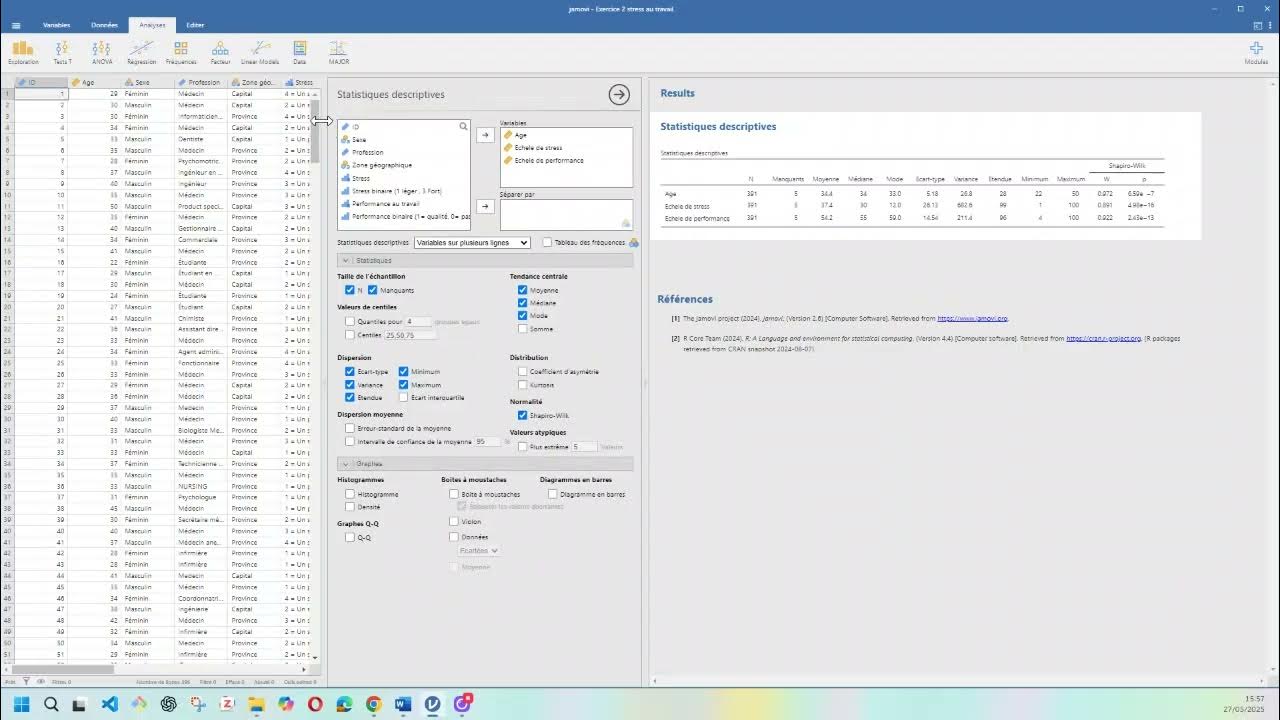
Analyse descriptive des variables quantitatives

Tout comprendre à Midjourney : Le Guide Ultime de A à Z (Formation Gratuite)
5.0 / 5 (0 votes)
